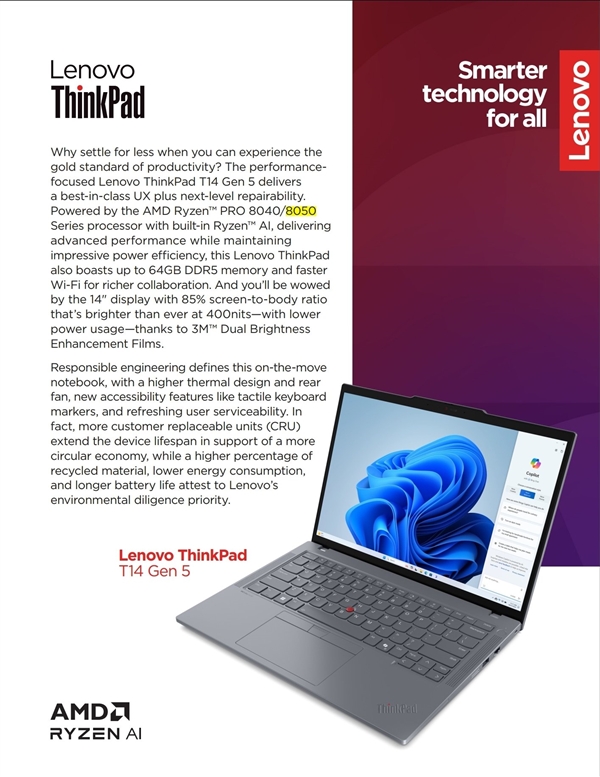升级固态硬盘,对于台式机的主板来说比较简单,而笔记本电脑可不能“干就完了”,一方面笔记本的拆机是个细致的活,另一方面还要根据笔记本主板的实际情况来购买固态硬盘。
所以总体来说这是很有学问和技术含量的事,不然为啥外面维修铺的手工费那么贵呢?因此一定要先要对自己的笔记做一个系统的了解。
1、固态硬盘的接口类型
较早期的笔记本通常都没有配备固态硬盘的,而是配备了2.5英寸的SATA机械硬盘,所以就要购买SATA接口的固态硬盘来替换。
例如三星870 QVO,2.5英寸的标准尺寸原位替换,而且速度机械硬盘快了数倍,老本再战三年不是梦。
而后期一些笔记本则开始逐步配备固态硬盘,但是容量往往比较小,而且接口有些混乱,最开始使用的是mSATA固态硬盘,但这属于是个过渡型接口,不是很常见。
比较典型的产品就是三星的850 EVO,当然它走的也是SATA通道的。

之后的笔记本电脑都开始配备了M.2接口的固态硬盘,但不同型号的主板接口类型还是有所区别,早期的产品使用的是B&M Key,金手指有两个缺口,走的是SATA通道,例如三星860 EVO。
而B key的产品,金手指只有一个缺口,走的是PCIe NVMe协议,速度比SATA还要快数倍甚至10倍以上,这也是今天固态硬盘的通用标准,例如三星最新的990 EVO。
2、固态硬盘的性能
目前SATA的固态硬盘性能基本到达了天花板,例如三星870 QVO的顺序读写速度达到了560MB/s和530MB/s。
而对于PCIe NVMe M.2固态硬盘来说,PCIe版本不同速度也不一样,例如支持PCIe3.0的三星980顺序读写速度为3100MB/s和2600MB/s,支持PCIe4.0的三星990EVO顺序读写速度达到了5000MB/s和4200MB/s。

说起PCIe的版本,还要注意版本的兼容情况,例如PCIe3.0和4.0互相兼容,但PCIe4.0接口安装PCIe3.0固态硬盘,会浪费接口的带宽,而PCIe3.0接口安装PCIe4.0固态硬盘,又会造成固态硬盘性能的浪费,而且还多花了冤枉钱。
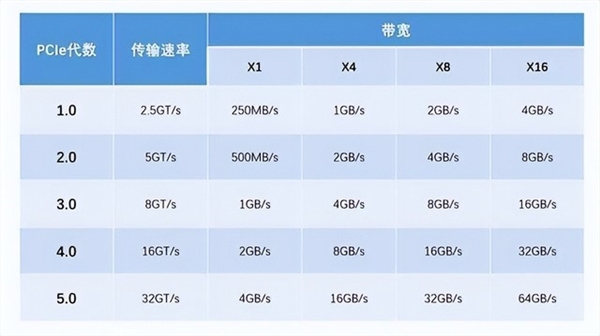
有意思的是,三星990 EVO还提供了对最新的PCIe5.0的支持,经Crystal Disk Mark实测,在PCIe5.0x2和PCIe4.0x4模式速度都超过了5000MB/s和4200MB/s标称值,不仅不用担心性能折损,反而还带来更低的能耗表现,这点我们在最后还会提及。
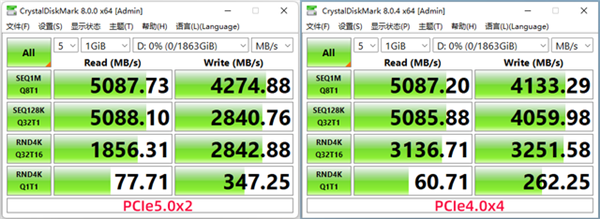
3、固态硬盘的尺寸和容量
PCIe NVMe M.2固态硬盘的宽度和金手指都是统一的,但不同的设备应用的长度不同,因此就有了2230、2242、2280、22110等规格,其中22指的是PCB的宽度,30、42、80和110就是指的PCB长度。

通常来说,2230和2240都是短款,通常用在平板电脑、x86游戏掌机等设备,部分笔记本中也能见到,而22110的规格无论台式机还是笔记本都很少见,通常是企业级产品居多。
目前台式机主板和笔记本支持最多的基本都是2280长度规格,市面上的消费级产品基本都是2280长度规格,包括三星990 EVO。
至于容量,一定要满足最低的需求,不然也失去了升级的意义,目前TB级别才是主流,而三星990 EVO更是提供了1TB和2TB两种容量可选。
4、固态硬盘的功耗和发热
笔记本升级和扩容,这个才是重点考虑的问题。一方面,笔记本电脑的内部空间非常狭小,还塞进了CPU和GPU的散热器,散热条件非常恶劣。
因此发热量高的超高性能固态硬盘就不适合,自带散热马甲的产品笔记本更装不上,目前轻薄型笔记本的固态硬盘性能都不激进,例如笔记本上常见的三星OEM产品PM9B1。
另一方面,笔记本电脑的电池续航和内部的配件功耗有直接关系,而低功耗的固态硬盘通常可以提升大约2%的续航时间。
而固态硬盘的功耗与其采用的元器件有直接关系,例如三星990 EVO采用DRAMLess设计,主控采用5nm制造工艺和全新架构,产品表面还贴有散热标签,无论是功耗还是发热量控制的都非常不错,用于笔记本升级扩容非常理想。
由此可见,笔记本升级和扩容固态硬盘不仅考验动手能力,更要了解自己笔记本的配置,建议升级前在网上看拆机照片/视频,或者干脆直接拆机,这样才能买到最适合的产品。